Vizualizarea datelor ierarhice cu aplicații pe bază de model
Important
Această caracteristică este perimată. Pentru mai multe informații, accesați Controlul ierarhiei în aplicațiile bazate pe model este învechit.
Atunci când un tabel este configurat să aibă o relație ierarhică auto-referențial puteți configura vizualizări folosind această ierarhie. Mai multe informații: Definiți și interogați date corelate ierarhic
Tabelele care au vizualizări disponibile în mod prestabilit includ Cont, Poziție și Utilizator. În vizualizarea grilă a acestor tabele, puteți vedea pictograma care reprezintă diagrama ierarhie în partea stângă a numelui rândului. Pictograma ierarhie nu este prezentă pentru toate rândurile în mod implicit. Pictograma este afișată pentru rândurile care sunt relaționate prin utilizarea relației ierarhice.
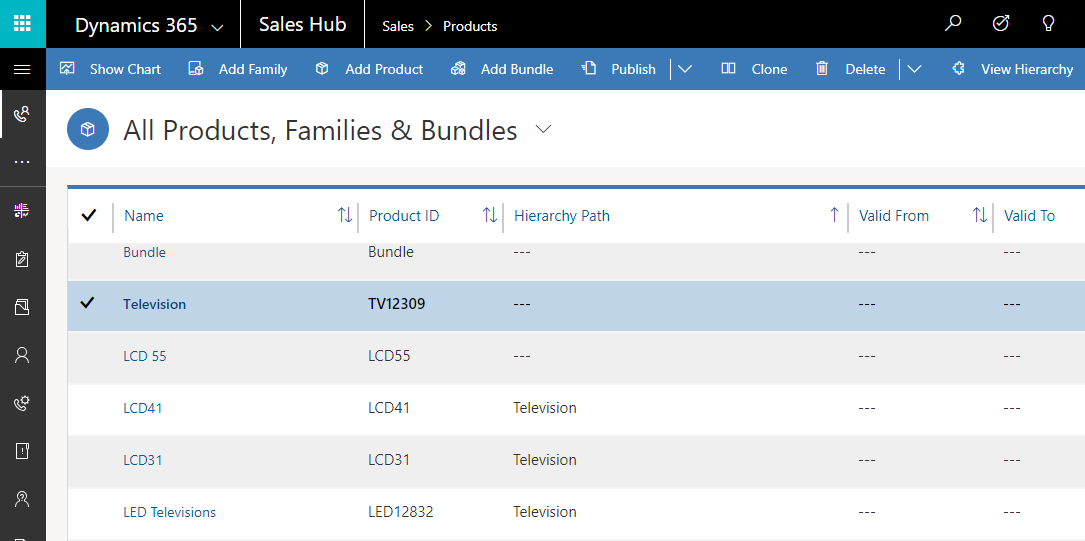
Dacă selectați pictograma ierarhie, puteți vizualiza ierarhia cu vizualizarea arborescentă în stânga și vizualizarea cu dale în dreapta, după cum urmează:

Câteva alte tabele pot fi activate pentru o ierarhie. Aceste tabele includ Contact și Echipa. Toate tabelele particularizate pot fi activate pentru o ierarhie.
Lucruri importante de reținut
- O singură relație autoreferențială (1: N) per tabel poate fi setată ca ierarhică. Într-o relație autoreferențială, tabelul primar și tabelul aferent trebuie să fie de același tip.
- O ierarhie sau vizualizare se bazează pe un singur tabel. Puteți descrie ierarhia de cont care arată conturi la mai multe niveluri, dar nu puteți afișa conturi și persoane de contact în aceeași vizualizare de ierarhie.
- Numărul maxim de coloane care pot fi afișate într-o dală este de trei cu Interfața unificată și patru cu clientul web moștenit. Dacă adăugați mai multe coloane la Formularul rapid care este utilizat pentru vizualizarea tile, sunt afișate doar primele trei coloane.
Setări ierarhie
Pentru a activa vizualizările pentru o ierarhie, trebuie să conectați ierarhia la un formular de vizualizare rapidă. Acest lucru poate fi realizat numai utilizând exploratorul de soluții.
Deschiderea unei soluții negestionate
Din Power Apps, selectați Soluții din panoul de navigare din stânga, apoi, din bara de instrumente, selectați Comutați la modul clasic. Dacă elementul nu se află în panoul lateral, selectați …Mai multe, apoi selectați elementul dorit.
Din lista Toate soluțiile, deschideți soluția negestionată dorită.
Setările de ierarhie sunt asociate cu un tabel în exploratorul de soluții.
În timp ce vizionați tabele, selectați Setările de ierarhie.
Dacă există o setare de ierarhie existentă, o puteți edita. În caz contrar, selectați Nou pentru a crea unul nou.
Notă
Dacă setările de ierarhie nu există, tabelul nu este eligibil pentru a i se configura ierarhia. Poate exista o singură setare de ierarhie
Setați datele în următoarele coloane:
| Column | Descriere |
|---|---|
| Nume | Necesar Adăugați un nume unic pentru setările de ierarhie. De obicei acesta este doar numele tabelului. Această valoare include prefixul de personalizare al editor de soluții. |
| Formular de vizualizare rapidă implicit | Necesar Alegeți dintr-un formular de vizualizare rapidă existent sau alegeți Creare nou pentru a deschide editorul de formular de vizualizare rapidă pentru a crea unul nou. |
| Relație ierarhică | Necesar În cazul în care o relație ierarhică este definită deja pentru tabel, valoarea va fi setată aici. Dacă nu există nicio valoare, selectați Marcați o relație ca activată pentru ierarhii pentru a deschide o casetă de dialog pentru a alege una dintre relațiile autoreferențiale disponibile. |
| Descriere | Includeți o descriere a scopului pentru această ierarhie, astfel încât oamenii care vor particulariza sistemul pot înțelege de ce acest lucru a fost făcut. |
Aceleași setări ierarhice pentru vizualizare sunt stabilite o dată, dar se aplică atât pentru web, cât și pentru clienții mobili. În tablete, imaginile se redau într-un format modificat potrivit pentru factorul de formă mai mic. Componentele particularizabile necesare pentru vizualizarea ierarhică sunt conștiente de soluție, prin urmare pot fi transportate între organizații ca orice alte particularizări. Puteți configura atributele indicate în vizualizare prin particularizarea unui Formular rapid folosind editorul de formulare.
Vizualizare walk-through
Să vedem un exemplu de creare a vizualizării pentru un tabel particularizat. Am creat un tabel particularizat numit new_Widget, care a creat o relație auto-referențială a (1:N) new_new_widget_new_widget și a marcat-o drept ierarhică, așa cum este ilustrat aici.
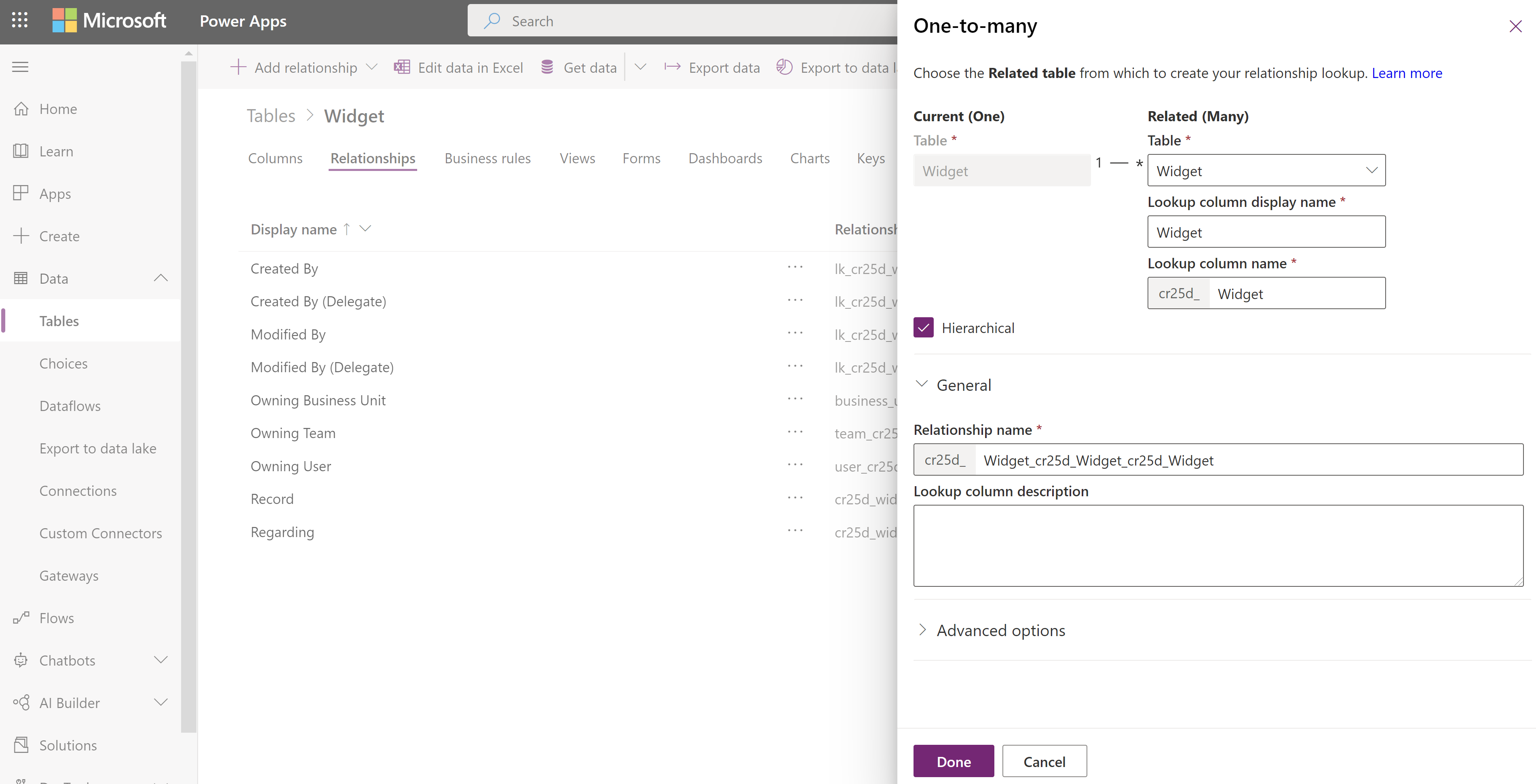
În continuare, în vizualizarea grilă Setări ierarhie, am selectat relația ierarhică new_new_widget_new_widget. În formular, am completat coloanele necesare. Dacă încă nu ați marcat relația (1:N) ca ierarhică, linkul din formular vă va duce înapoi la formularul de definire a relației, unde puteți marca relația drept ierarhică.
Important
Fiecare tabel poate avea o singură relație de subordonare în același timp. Schimbarea acesteia într-o relație autoreferențială diferită poate avea consecințe. Mai multe informații: Definiți datele ierarhice
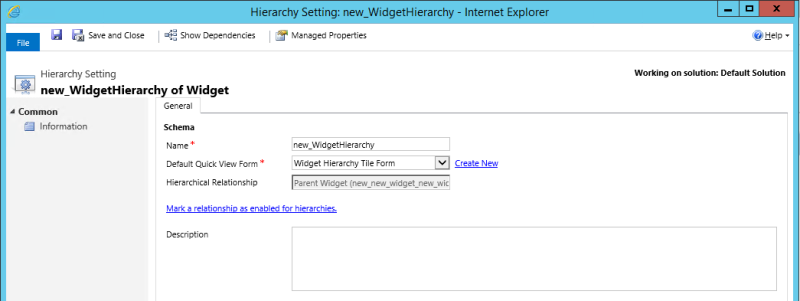
Pentru Formularul de vizualizare rapidă, am creat un formular rapid numit Formular de dale de ierarhie widget. În acest formular, care va fi utilizat într-o aplicație client web moștenită, am adăugat patru coloane pentru a fi afișate în fiecare dală. Informații suplimentare: Lucruri importante de reținut
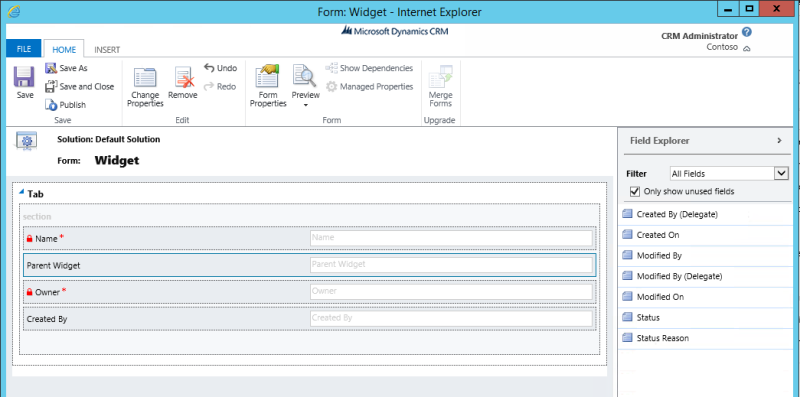
După ce am finalizat configurarea, am creat două rânduri: Widget standard și Widget premium. După ce a făcut din Premium widget un părinte din Standardul widget folosind coloana de căutare, vizualizarea new_Widget grilă a prezentat pictogramele ierarhiei, așa cum se arată aici:

Notă
Pictogramele ierarhie nu apar în vizualizarea grilă de rânduri până la relaționarea rândurilor utilizând relația ierarhică.
Dacă alegeți pictograma ierarhie, se afișează ierarhia new_Widget cu vizualizarea arborescentă în stânga și vizualizarea cu dale în dreapta, prezentând două rânduri. Fiecare dală conține patru coloane pe care le-am oferit în Formularul de dale de ierarhie widget.
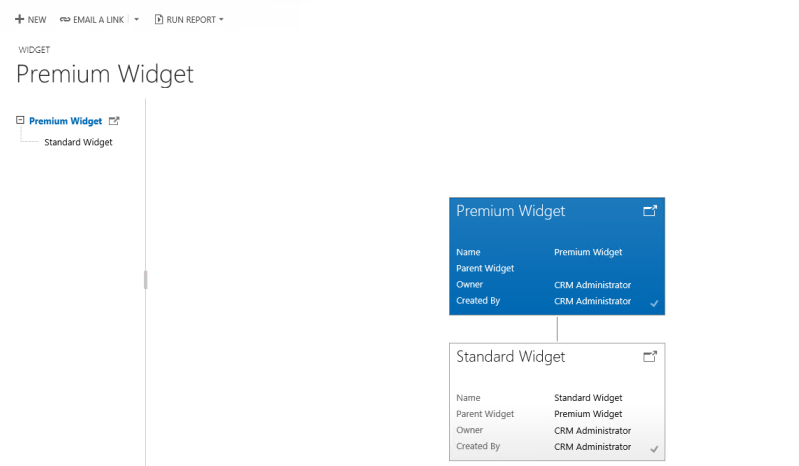
În funcție de nevoile dvs., puteți alege între utilizarea unei vizualizări ierarhice, care arată întreaga ierarhie sau a unei vizualizări cu dale, care reprezintă o porțiune mai mică din ierarhie. Ambele vizualizări sunt afișate una lângă alta. Puteți explora o ierarhie prin extinderea și contractarea unui arbore ierarhic.
Consultați și
Definirea și interogarea datelor corelate ierarhic
Notă
Ne puteți spune care preferințele dvs. lingvistice pentru documentație? Răspundeți la un chestionar scurt. (rețineți că acest chestionar este în limba engleză)
Chestionarul va dura aproximativ șapte minute. Nu sunt colectate date personale (angajament de respectare a confidențialității).